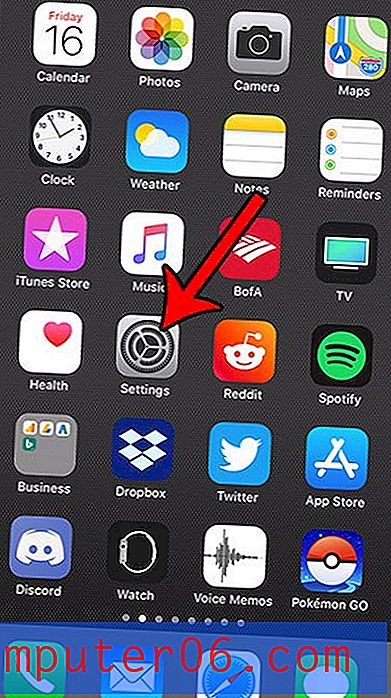Kuidas suunata vastus teisele aadressile rakenduses Outlook 2013
Kui saadate kellelegi e-kirja, saab ta sellele sõnumile vastata, klõpsates oma e-posti kliendis nuppu Vasta. Vaikimisi saadetakse see vastus sõnumi loonud e-posti aadressile. Kuid Outlook 2013-l on funktsioon, mis võimaldab teil määratleda muu e-posti aadressi, millele sõnumile vastused saadetakse. See on abiks, kui saadate meilisõnumit töökaaslase või pereliikme nimel ja soovite, et ülejäänud suhtluskanalid läheksid nende asemel teie e-postkasti.
Meie allpool olev juhend näitab teile, kuidas leida Outlook 2013-s suvand, mis võimaldab teil oma sõnumitele vastuste jaoks määrata erineva e-posti aadressi.
Kas teil on meilisõnumeid saada, minge Outlook 2013-le teisele adressaadile
Selle artikli juhised näitavad teile, kuidas määrata oma kirjale vastamiseks erinev aadress. See tähendab, et selle sõnumi adressaadid vastavad muule aadressile, mille te täpsustate, selle aadressi asemel, kust te meilisõnumit saadate.
1. samm: avage Outlook 2013.
2. samm: klõpsake akna vasakus ülanurgas nuppu Uus e-post .

3. samm: klõpsake akna ülaosas vahekaarti Valikud .

4. samm: lindi jaotises Rohkem valikuid klõpsake nuppu Otsevastused.
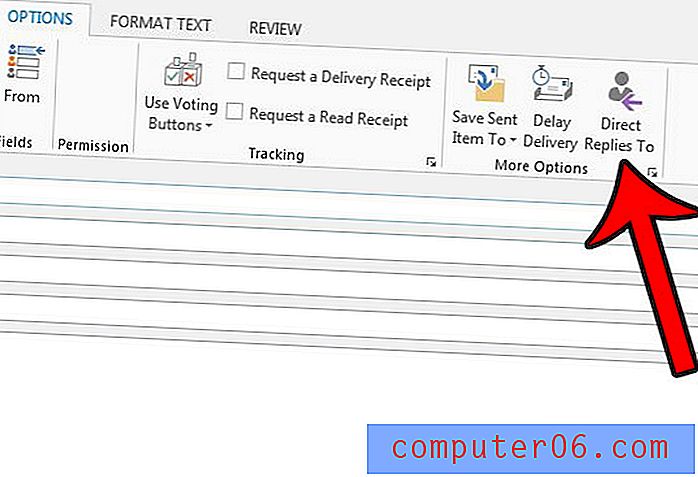
5. samm: asendage väljal Kas vastused on saadetud olemasolev e-posti aadress aadressiga, mida soovite kasutada. Kui soovite, et vastused saadetaks mitmele e-posti aadressile, saate need aadressid eraldada semikooloniga. Teise võimalusena võite klõpsata nupul Vali nimed ja valida kontaktide loendist vastuste jaoks e-posti aadressid. Kui olete nimede lisamise lõpetanud, klõpsake akna allosas nuppu Sule .
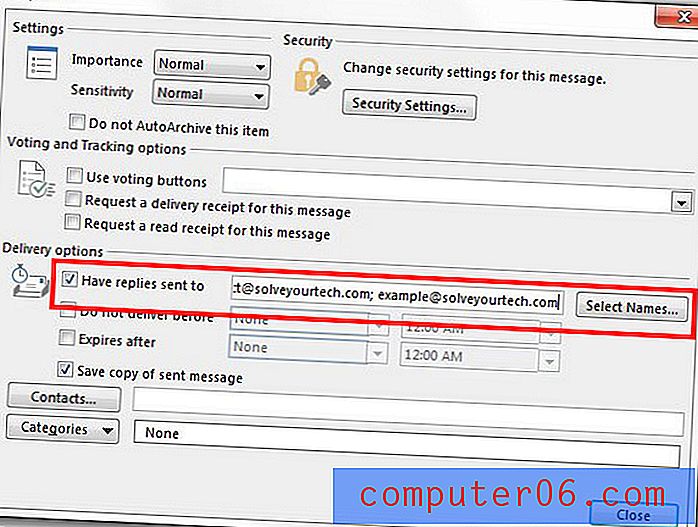
Seejärel saate oma e-kirja tavalisel viisil täita ja kui olete lõpetanud, klõpsake nuppu Saada .
Kas teil on e-kiri, mille peate saatma, kuid soovite seda hiljem teha? Siit saate teada, kuidas Outlook 2013-s funktsiooni Edastamise viivitus kasutada ja ajastatud e-kirju saata.